win10系统局域网看不全所有电脑怎么处理
更新时间:2023-02-23 11:04:06作者:runxin
当用户在同个区域内使用win10电脑办公时,可以通过局域网来实现文件的共享,能够提高办公效率,可是当用户在打开win10电脑网上邻居时却没有看到局域网内的所有电脑,面对这种情况应该怎么处理呢?这里小编就给大家讲解一下win10系统局域网看不全所有电脑处理方法。
具体方法:
1、电脑开机,进入桌面,在【此电脑】上右键,下拉框中选择【属性】。
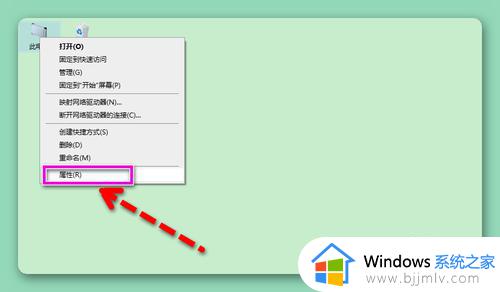
2、在弹出的界面中,点击【更改设置】按钮。
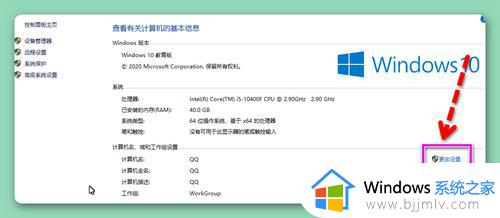
3、然后在打开的【系统属性】窗口中,切换到【计算机名】选项卡,点击【更改】按钮。
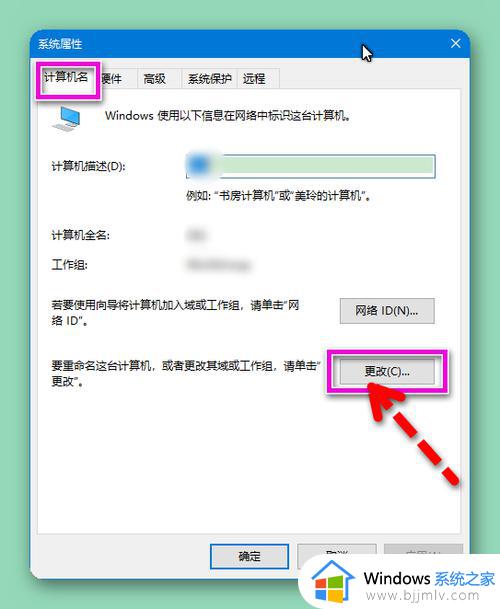
4、从弹出的【计算机名/域更改】界面中,修改【工作组名】为同一名称,即可将不同计算机分配到同一工作组中,其它计算机同样操作完成后,就可以看到局域网共享的计算机了。
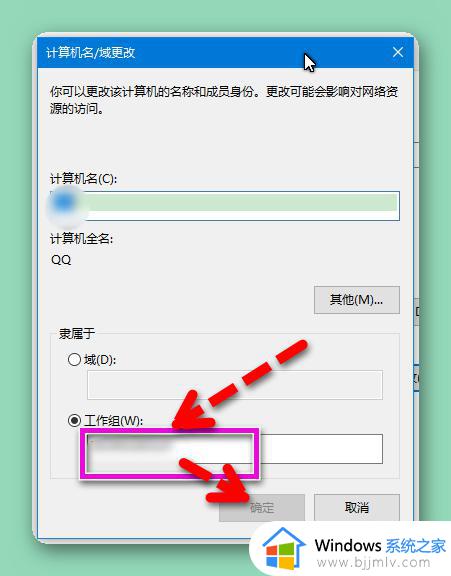
上述就是小编教大家的win10系统局域网看不全所有电脑处理方法了,碰到同样情况的朋友们赶紧参照小编的方法来处理吧,希望能够对大家有所帮助。
win10系统局域网看不全所有电脑怎么处理相关教程
- win10局域网看不全所有电脑怎么办 win10局域网看不到其他电脑出来方法
- w10网络里面看不到局域网电脑怎么办 win10电脑网络看不到局域网其他电脑怎么处理
- w10局域网看不到其他电脑怎么办 w10在局域网看不到其他电脑如何处理
- win10看不到局域网其他电脑怎么办 win10看不到局域网其他计算机处理方法
- win10电脑局域网共享怎么设置 win10系统如何设置局域网共享
- win10局域网发现不了共享的电脑怎么办?win10局域网共享看不到其他电脑处理方法
- win10网络不显示局域网电脑怎么办 win10网络看不到局域网其他电脑如何解决
- windows10看不到局域网内其他电脑怎么办 windows10局域网没有其他电脑共享解决方法
- win10怎么访问局域网其他电脑 win10如何访问局域网内其他电脑
- win10如何访问局域网内另一台电脑 win10怎么访问局域网其它电脑
- win10如何看是否激活成功?怎么看win10是否激活状态
- win10怎么调语言设置 win10语言设置教程
- win10如何开启数据执行保护模式 win10怎么打开数据执行保护功能
- windows10怎么改文件属性 win10如何修改文件属性
- win10网络适配器驱动未检测到怎么办 win10未检测网络适配器的驱动程序处理方法
- win10的快速启动关闭设置方法 win10系统的快速启动怎么关闭
热门推荐
win10系统教程推荐
- 1 windows10怎么改名字 如何更改Windows10用户名
- 2 win10如何扩大c盘容量 win10怎么扩大c盘空间
- 3 windows10怎么改壁纸 更改win10桌面背景的步骤
- 4 win10显示扬声器未接入设备怎么办 win10电脑显示扬声器未接入处理方法
- 5 win10新建文件夹不见了怎么办 win10系统新建文件夹没有处理方法
- 6 windows10怎么不让电脑锁屏 win10系统如何彻底关掉自动锁屏
- 7 win10无线投屏搜索不到电视怎么办 win10无线投屏搜索不到电视如何处理
- 8 win10怎么备份磁盘的所有东西?win10如何备份磁盘文件数据
- 9 win10怎么把麦克风声音调大 win10如何把麦克风音量调大
- 10 win10看硬盘信息怎么查询 win10在哪里看硬盘信息
win10系统推荐